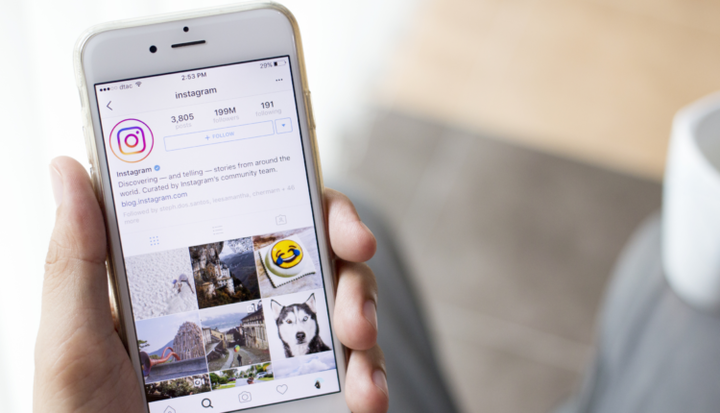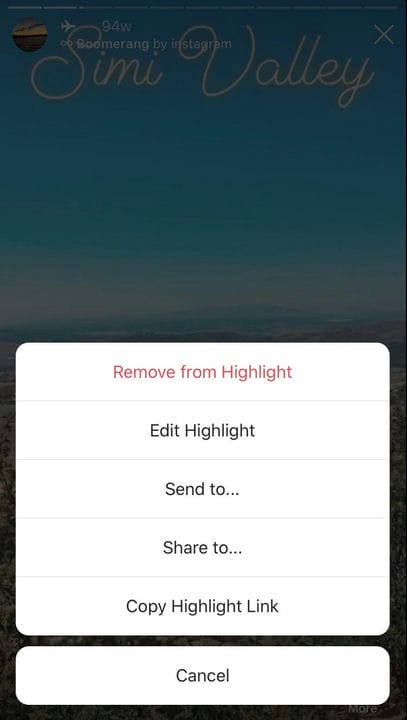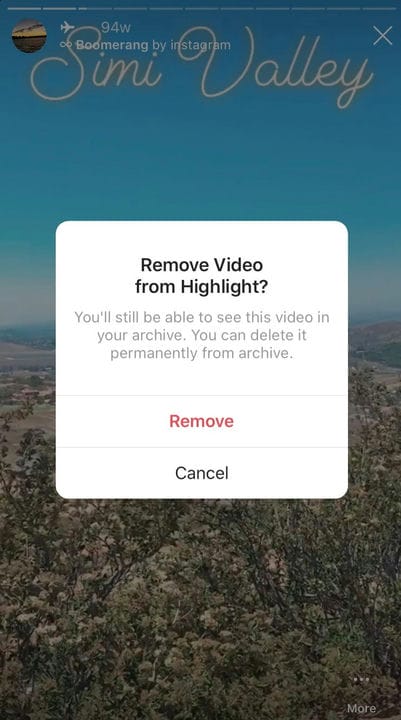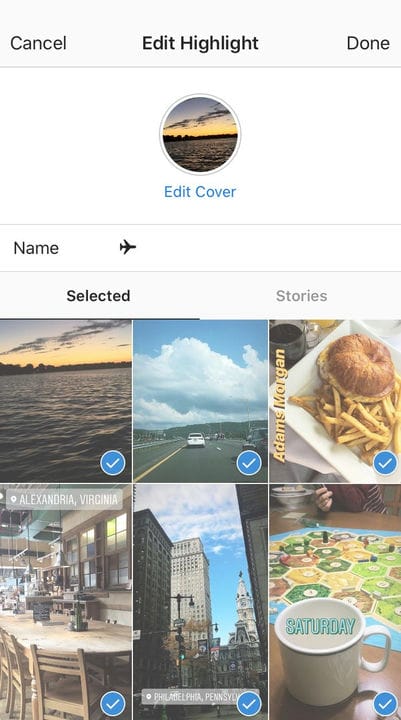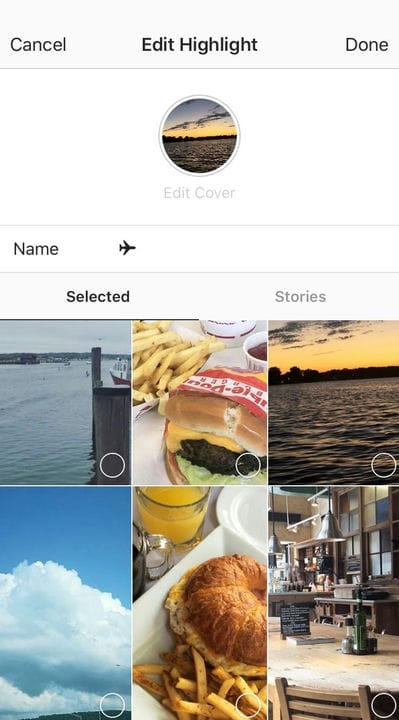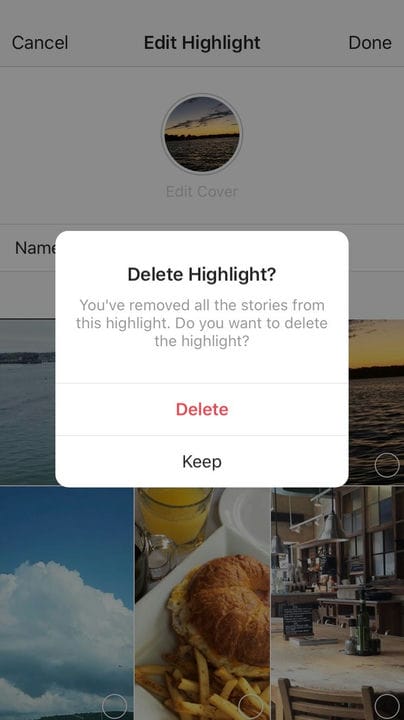Cómo eliminar un destacado en Instagram de 2 maneras
- Puede eliminar un destacado en Instagram si encuentra que el destacado está desactualizado o ya no es relevante para su perfil público.
- Puede eliminar un elemento dentro del resaltado de Instagram o toda la colección.
- Los aspectos destacados de Instagram facilitan la organización y exhibición de sus historias y publicaciones de Instagram en su perfil.
Ya sea una foto individual o la colección completa, es fácil eliminar tus momentos destacados de Instagram.
Los aspectos destacados son una excelente manera de organizar sus historias temporales para que siempre estén visibles en la página de perfil de su cuenta. Sin embargo, es posible que desee actualizarlos a medida que pasa el tiempo. Para hacerlo, primero toque para ver una colección destacada y luego elija las opciones "Más" para eliminar una publicación individual o editar la colección.
En la página de edición, puede desmarcar varias fotos o videos que ha subido a sus destacados seleccionados. Si los desmarca todos, aparecerá un mensaje que confirma que desea eliminar todo.
Te mostramos cómo eliminar un destacado en Instagram.
Cómo borrar un destacado en Instagram individualmente o por colección
1. Dirígete a tu página de perfil en la aplicación de Instagram y toca el punto destacado que deseas eliminar. Los aspectos más destacados se encuentran en el espacio debajo de los números de seguidores y la biografía.
2. Toca hasta que encuentres la foto o el video destacado que deseas eliminar.
Encuentra tu punto culminante de Instagram.
3. Toque los tres puntos para la opción "Más" en la esquina inferior derecha.
4. Toque "Eliminar de resaltado" para eliminar solo ese elemento.
Toca "Eliminar de lo destacado".
5. Esto abrirá una ventana emergente. Toque la opción roja "Eliminar" para eliminar ese elemento.
Toca "Eliminar".
6. Desde el menú "Más", también puede tocar "Editar destacado" para realizar cambios adicionales.
7. Esto abrirá una página de detalles donde podrá ver todas las historias que ha seleccionado para destacar. (Si toca la pestaña "Historias", puede ver otras para agregar).
Seleccione las historias que desea conservar.
8. Desmarque los elementos seleccionados que desea eliminar. Esto cambiará las marcas de verificación azules a círculos vacíos.
Anula la selección de las publicaciones que deseas eliminar.
9. Toque "Listo" para completar el proceso de eliminar varias historias destacadas a la vez.
10. Desmarque todos los elementos seleccionados si desea eliminar todo el resaltado. Cuando toca "Listo", aparecerá una ventana emergente que confirma que desea eliminar. Toque la opción roja "Eliminar" para completar el proceso.
Puede eliminar todo el resaltado.